win10安全通知怎么关闭|win10安全通知关闭方法
发布时间:2018-04-25 19:03:49 浏览数: 小编:yimin
Win10来了。但是处于测试阶段的系统问题依然比较多。今天牛牛就跟大家说一下Win10关闭防火墙后总是弹出通知的解决方法。
系统推荐:笔记本win10系统下载
1、这个方法是比较彻底的。说白了就是暂停服务。我们按下WIN+R打开运行。

2、输入services.msc打开服务。
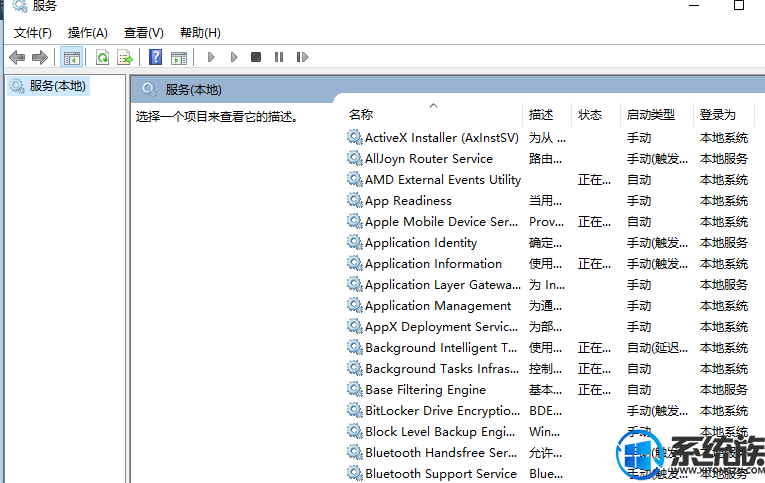
3、在服务中找到SecurityCenter双击。
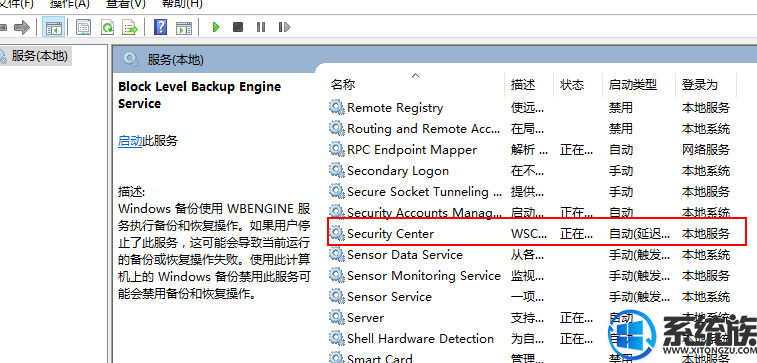
4、打开属性后,点选禁用。

5、最后回车确定,如果需要的话重启计算机。
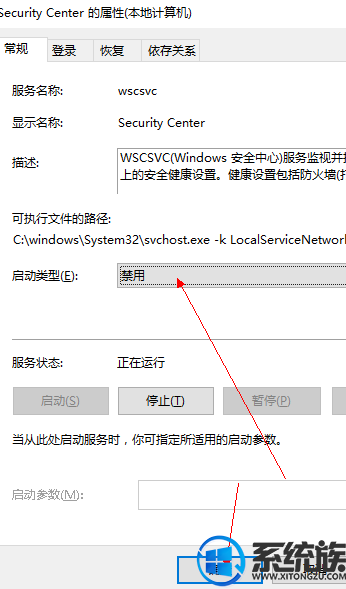
这样就设置完毕了。就这么简单。学会了吗?想了解更多就关注我们系统族吧!
系统推荐:笔记本win10系统下载
1、这个方法是比较彻底的。说白了就是暂停服务。我们按下WIN+R打开运行。

2、输入services.msc打开服务。
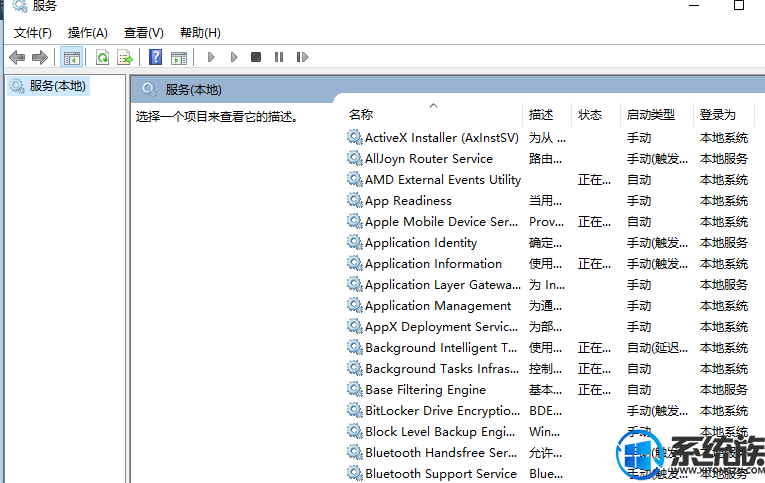
3、在服务中找到SecurityCenter双击。
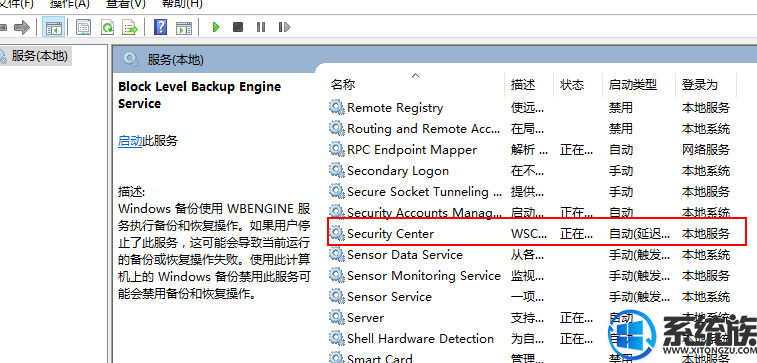
4、打开属性后,点选禁用。

5、最后回车确定,如果需要的话重启计算机。
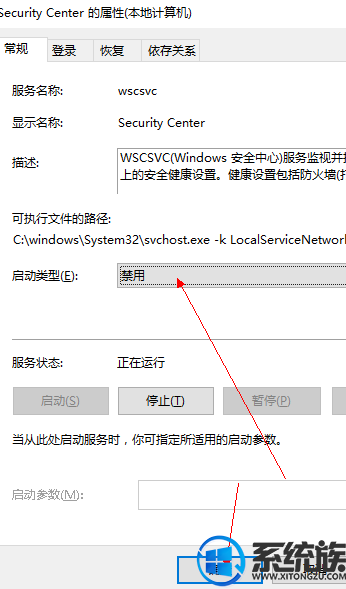
这样就设置完毕了。就这么简单。学会了吗?想了解更多就关注我们系统族吧!



















